به گزارش سرویس فناوری اطلاعات «خبرنامه دانشجویان ایران»؛ این روزها فضای خاصی در کشور حاکم است، مدارس و دانشگاه ها تعطیل هستند و تمام آموزش ها در فضای مجازی دنبال می شود، همین مسئله بهانه ای می تواند باشد که بسیاری از دانشجویان به سراغ آموزش نرم افزارهایی بروند که در طول تحصیل با آنها زیاد سروکار دارند. در این گزارش میخواهیم به معرفی بخشهای مقدماتی نرمافزار فتوشاپ بپردازیم.
جعبه ابزار
جعبه ابزار همانند میزکار یا جعبه نقاشی یک هنرمند، تمام ابزارهایی را که برای ترسیم، رنگ آمیزی، پاک کردن و انجام هر کاری بر روی تصویر نیاز دارید، نگه می دارد. اگر با نگارشهای قبلی فتوشاپ کار کرده باشید، تا حدی متعجب خواهید شد. جای برخی از ابزارها تغییر کرده و قابلیتهای جدیدی به آنها اضافه شده است. برخی ابزارها نیز کاملا جدید هستند. چهار طبقه بندی برای ابزارها در جعبه ابزار وجود دارد:
- ابزارهای انتخاب
- ابزارهای رنگ آمیزی
- ابزارهای مسیر، تایپ و ترسیم
- ابزارهای مشاهده
اجازه دهید نگاه کوتاهی به این ابزارها بیندازیم. در ادامه آنها را به طور کامل توضیح می دهیم
.jpeg) .
.
یادداشت : دقت کنید که برخی آیکون های ابزار دارای یک مثلث کوچک سیاه در گوشه راست و پایینی آیکون می باشند، این مثلث بدین معناست که ابزارهای دیگری از همان نوع کلی در منوی متوالی آن ابزار در دسترس هستند. ماوس را بر روی هریک از این مثلها کلیک کرده و نگه دارید تا ابزارهای دیگر را مشاهده کنید.
- ابزارهای انتخاب
در بالای جعبه ابزار گروهی از ابزارها وجود دارند که ابزارهای انتخاب(Selection tools) نام دارند. این ابزارها برای انتخاب تمام یا قسمتی از یک تصویر استفاده می شوند. سه نوع ابزار انتخاب وجود دارد:
ابزارهای محدود انتخاب (Marquees) ، ابزارهای کمند (lassos)و ابزار های جادویی(Magic wand)، ناحیه انتخاب در صفحه به صورت چشمک زن دیده می شود و مشابه چراغهای اطراف پرده تئاتر است که مرتب
خاموش و روشن می شوند. ابزارهای محدوده انتخاب و کمند را کلیک کرده و بر روی بخشی از تصویر که میخواهید انتخاب شود، بکشید.
ابزار عصای جادویی براساس رنگ انتخاب می کند. می توانید مقدار تشابه رنگی را برای آن مشخص کرده و فقط کلیک کنید تا تمام پیکسل های آن رنگ یا پیکسل های مجاور که رنگ مشابه دارند، انتخاب شوند. آخرین ابزار این گروه ابزار جابه جایی (Move tool) برای انتقال ناحیه انتخاب، به جای دیگری در صفحه است.
- ابزارهای رنگ آمیزی
در مجموعه ابزارهای رنگ آمیزی، ابزار قلم مو (Brush)، مداد (Pencil)و مهر لاستیکی (Rubber Stamp) قرار دارند. تمام این ابزارها درست مشابه ابزارهای واقعی خود به نوعی در صفحه رنگ اعمال می کنند. پهنا و زاویه قلم مو و مداد را میتوان تغییر داد. ابزار مداد و قلم مو در جعبه ابزار در یک محل قرار دارند دکمه ای در نوار ابزار تنظیمات ابزار (Tool Options) قرار دارد که قلم مو را به یک رنگ پاش (air brush) واقعی تبدیل می کند و دارای یک لغزنده برای تنظیم مقدار پاشیدن رنگ است. ابزار مهر لاستیکی به اندازه شکل قلم مو از پس زمینه که کرده و آن را در جایی که کلیک می کنید «مهر می کند». همچنین چندین نوع پاک کن وجود دارد که مطابق انتظار بخشهایی از تصویر را پاک می کنند. میتوانید از پاک کنی که به شکل بلوک است استفاده کنید یا از هر یک از اشکال قلم موها به این منظور کمک بگیرید. دو نوع خاص از پاکنها وجود دارند:
پاک کن پس زمینه و پاک کن جادویی. از آنها برای پاک کردن خودکار یک زمینه با یک رنگ انتخاب شده استفاده کنید.
سه ابزار خاص برای روتوش کردن در مجموعه ابزارهای رنگ آمیزی وجود دارند: قلم موی ترمیم(Healing brush) که شبیه یک چسب زخم بندی است، ابزار وصله زدن (Patch)، که شبیه یک وصله بر روی شلوار جین است و ابزار جایگزینی رنگ (Color Replacement) که در فتوشاپ CS جدید می باشد.
قلم موی ترمیم، برای روتوش نواحی کوچک در عکس بهتر از مهر کلونی (Clone Stamp) عمل می کند زیرا فقط به طور دقیق بر همان ناحیه اثر می گذارد و تأثیری بر نواحی اطراف آن ندارد.
ابزار وصله یک ناحیه بزرگ را پوشش می دهد و آن را به صورت یکنواخت با پس زمینه آمیخته می سازد. ابزار جایگزینی رنگ، رنگ انتخاب شده واحد را به رنگ دیگری تغییر می دهد. این ابزار برای اصلاح رنگ چشمها مفید است.
قلم موی تاریخچه (History Brush) همراه با پالت History بسیار مفید است و قابلیت تکرار یا ملغی سازی را به صورت انتخابی از میان تغییرات فراهم میکند. قلم موی تاریخچه هنری سبکهای متفاوت نقاشی را شبیه سازی می کند.
ابزار نوانس (Gradient tool) امکان ایجاد پس زمینه های سایه دار از یک رنگ به رنگ دیگر یا حتی چندین رنگ (مانند رنگین کمان) را فراهم می کند. سطل رنگ (Paint Bucket)که همراه با ابزار توانس در جعبه ابزار قرار دارد رنگ پیش زمینه را به ناحیه انتخاب شده میریزد.
در آخر نیز ابزارهایی وجود دارند که تصویر را جابه جا کرده، محو می کنند با تراکم آن را تغییر می دهند. ابزار محوکننده/ واضح کننده/ لکه Blur / Sharpen / Smudge tool) ) و ابزار کاهش نوردهی /افزایش نوردهی /اسفنج (Doge / Burn / Sponge tool) از این ابزارها هستند. ابزارهای دوم و سوم هر گروه در منوی گشودنی آن یافت می شوند.
- ابزارهای مسیر تایپ و ترسیم
طبقه بندی این ابزارها به سادگی ابزارهای رنگ آمیزی و انتخاب نیست. این ابزارها کارهای مختلف و مفیدی انجام میدهند. حرف T نماد ابزار تایپ است که به تصویر متن می افزاید، ابزار های مسیر (path tool) که با یک آیکون قلم نشان داده شده اند، مسیر ترسیم می کنند که وسیله ای برای ترسیم خط یا شکل است. بعد از رسم یک خط یا شکل، می توانید از این ابزارها برای انتخاب بخشی از مسیر و تغییر شکل آن استفاده کنید. ابزارهای مسیر را هم می توان به عنوان ابزارهای انتخاب و هم ابزارهای رنگ آمیزی استفاده کرد.
با ابزارهای ترسیم (Shape tools) میتوان شکلهای توخالی یا پر مثل دایره، بیضی، چند ضلعی، و اشکال سفارشی ترسیم کرد.ابزار خط (Line tool) نیز بخشی از این گروه است. این ابزار با پایین نگه داشتن کلید Shift ، خطوط صاف رسم میکند که می توان آن را در زوایای ۲۵ یا ۹۰ درجه محدود کرد.
ابزار یادداشت (Notes tool) مشابه یک برچسب هشدار زردرنگ عمل می کند. از این ابزار برای گذاردن یادداشتهایی بر روی سندها استفاده کنید. یک یادداشت می تواند بر روی بوم با ناحیه مجاور آن باشد. حتی می توانید از توضیحات کلامی نیز با وجود یک میکروفن استفاده کنید. زمانی که تصویر را چاپ می کنید این یادداشتها نامرئی هستند.
- ابزارهای مشاهده
دو نوع ابزار مشاهده وجود دارد: ابزار دست (Hand tool) و ابزار بزرگنمایی (Zoom tool) ابزار بزرگنمایی مشابه یک ذرهبین قدیمی و ابزار دست شبیه یک دست است. ابزار بزرگنمایی امکان بزرگنمایی سند و مشاهده تصویر از نزدیک را با کلیک کردن فراهم می کند. با پایین نگه داشتن کلید Option(مکینتاش) یا( Alt ویندوز) در حال کلیک کردن بزرگنمایی کاهش می یابد. همچنین میتوانید با ابزار بزرگنمایی کلیک کرده و بکشید تا یک ناحیه خاص از تصویر را بزرگ کنید. با کلیک کردن ابزار بزرگنمایی تصویر معمولا آن قدر بزرگ می شود که نمی توانید تمام آن را مشاهده کنید. ابزار دست تصویر را درون پنجره حرکت می دهد و بعد از استفاده از بزرگنمایی مفید است. از ابزار دست برای لغزاندن تصویر در ناحیه دلخواه یا قسمتی که میخواهید بر روی آن کار کنید، استفاده نمایید. همچنین از آن در زمان کار با اشیاء یا تایپ بر روی لایه ها استفاده خواهید کرد.
در این طبقه، میتوان ابزار قطره چکان (Eyedropper tool)، نمونه گیر رنگ (Color sampler) و ابزار اندازه گیری (Mcasure tool) را نیز نام برد. ابزار قطره چکان نمونه ای از هر رنگی را که بر روی آن کلیک کنید برمی دارد و آن را رنگ فعال برای رنگ آمیزی می سازد. ابزار نمونه گیر رنگ یک نقطه مرجع بر روی صفحه در محل کلیک کردن قرار میدهد و تمام اطلاعات رنگی آن نقطه را در پالتInfo نمایش می دهد. میتوانید همزمان اطلاعات رنگی مربوط به چهار نقطه را داشته باشید. ابزار اندازه گیری ((Mcasure tool برای اندازه گیری ابعاد و زوایای در تصویر استفاده می شود. کلیک کنید و خطی بکشید تا فاصله میان دو نقطه را اندازه بگیرید و سپس به پنجره Info نگاه کنید. برای اندازه گیری یک زاویه، ابتدا یک خط اندازهگیری ایجاد کنید. سپس مکان نما را بر روی یکی از نقاط انتهایی آن قرار دهید. کلید Options (در مکینتاش) یا Alt (در ویندوز( را در حال کلیک کردن و کشیدن از نقطه انتهایی به جهت زاویه پایین نگه دارید. میانبرهای ابزار هر یک از این ابزارها را میتوان با کلیک کردن آیکون مربوط به آن در جعبه ابزار انتخاب کرد، اما فتوشاپ راه سادهتری را برای دسترسی به ابزارها ارائه میدهد. به جای کلیک کردن بر روی ابزار مورد نظر، میتوان فقط یک حرف میانبر برای انتخاب هر ابزار تایپ کرد. برای جابه جایی در میان ابزارهای موجود در منوی گشودنی یک ابزار، کلید Shift را همراه با حرف میانبر ابزار فشار دهید تا به ابزار دلخواه برسید.
جدول زیر ابزارها را همراه با میانبرهای آنها نشان میدهد. این صفحه را علامتگذاری کنید، بنابراین تا زمانی که میانبرها را حفظ شوید میتوانید به این جدول رجوع کنید.
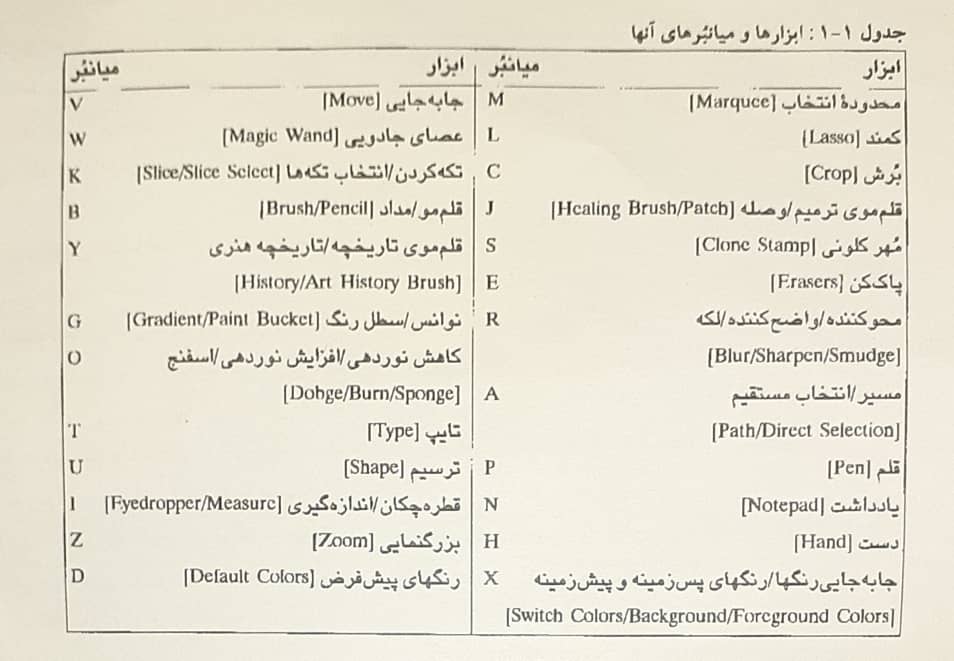
نویسنده: سید علی جعفری


























